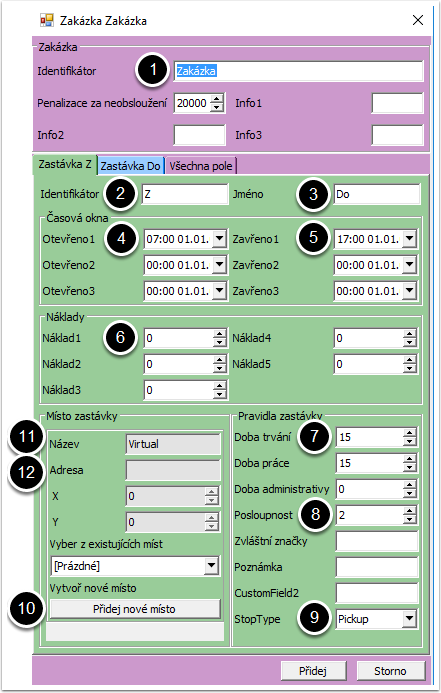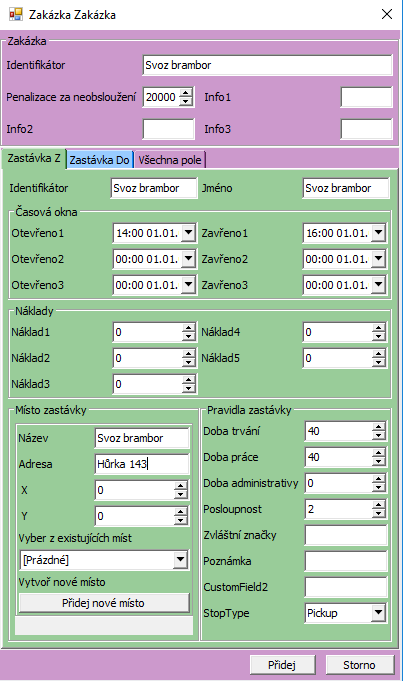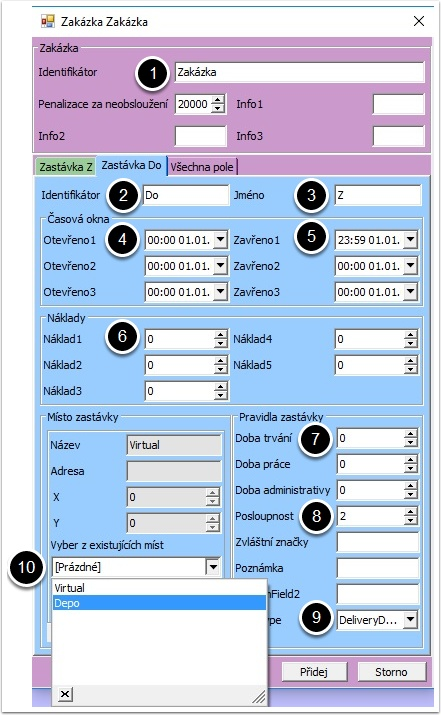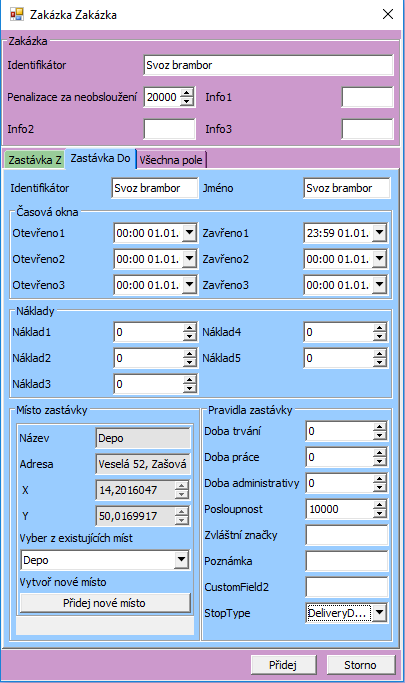TAS:Pokročilé/Hlavní situace/Vytvoření svozu: Porovnání verzí
| Řádek 54: | Řádek 54: | ||
Uveďte adresu v co nejpřesnějším tvaru<br /> | Uveďte adresu v co nejpřesnějším tvaru<br /> | ||
<br /> | <br /> | ||
Můžete vyplnit i GPS souřadnice místa nakládky, pokud je znáte. V opačném případě se GPS souřadnice doplní automaticky. | |||
| | | | ||
<div class="content-wrapper"> | <div class="content-wrapper"> | ||
| Řádek 98: | Řádek 98: | ||
# '''Posloupnost:'''<br /> | # '''Posloupnost:'''<br /> | ||
Nastavte hodnotu 2, pokud plánujete, že bude mít vozidlo více výjezdů.<br /> | Nastavte hodnotu 2, pokud plánujete, že bude mít vozidlo více výjezdů.<br /> | ||
'''!''' Pozor! Hodnota musí být vždy stejná nebo větší než v záložce "Zastávka Z (nakládka)" | |||
# '''StopType:'''<br /> | # '''StopType:'''<br /> | ||
Vyberte možnost "DeliveryDepot" | Vyberte možnost "DeliveryDepot" | ||
| Řádek 104: | Řádek 104: | ||
Zvolte možnost "Vyber z existujících míst" a vyberte Depo, případně jinou adresu, pokud se zboží vykládá jinde než v depu.<br /> | Zvolte možnost "Vyber z existujících míst" a vyberte Depo, případně jinou adresu, pokud se zboží vykládá jinde než v depu.<br /> | ||
<br /> | <br /> | ||
Pokud v seznamu není adresa, kde se zboží ve skutečnosti bude vykládat, postupujte jako v případě přidání nového místa. | |||
| | | | ||
<div class="content-wrapper"> | <div class="content-wrapper"> | ||
Verze z 4. 8. 2022, 06:35
Používáme v případě, když potřebujeme do plánu rozvozu přidávat tzv. Svozovou zakázku, která není součástí importu a zároveň počítáme s tím, že se bude v budoucnu opakovat. Takto zavedenou Svozovou zakázku v Hlavní situaci můžeme následně přidávat podle potřeby, bez zdlouhavého vypisování identifikačních údajů (název, adresa, časová okna apod.).
Postup pro vytvoření svozové zakázky
- Otevřete Hlavní situaci.
- Pokud po otevření Hlavní situace je záložka "Zakázky" prázdná přidejte šablony zakázek.
- Klikněte na kterýkoliv řádek (ideálně ten začínající slovem "Svoz") pravým tlačítkem a zvolte možnost Zakázka a Přidej
- Zobrazí se Vám karta Zakázky, kde je zapotřebí vyplnit následující pole ve dvou záložkách. Zelená záložka obsahuje informace o nakládce:
| Záložka Zastávka Z (informace o nakládce) | Popis polí | Ukázka |
Pole musí vždy začínat slovem "Svoz", pak následuje libovolný text.
Můžete zkopírovat obsah pole z identifikátoru zakázky.
Můžete zkopírovat obsah pole z identifikátoru zakázky.
Nastavte čas otvírací doby.
Nastavte čas zavírací doby.
Nechte nastavenou hodnotu "0".
Nastavte předpokládaný čas délky trvání nakládky v minutách
Nastavte hodnotu 2, pokud může nakládka probíhat v průběhu linky.
Vyberte možnost "Pickup"
Můžete zkopírovat obsah pole z identifikátoru zakázky.
Uveďte adresu v co nejpřesnějším tvaru |
- Modrá záložka obsahuje informace o vykládce, ve většině případů se jedná o Depo:
| Záložka Zastávka Do (informace o vykládce) - Depo | Popis polí | Ukázka |
Pole musí vždy začínat slovem "Svoz", pak následuje libovolný text.
Můžete zkopírovat obsah pole z identifikátoru zakázky.
Můžete zkopírovat obsah pole z identifikátoru zakázky.
Nastavte čas otvírací doby (jedná se o depo).
Nastavte čas zavírací doby (jedná se o depo).
Nechte nastavenou hodnotu "0".
Nastavte hodnotu "0" (jedná se o depo).
Nastavte hodnotu 2, pokud plánujete, že bude mít vozidlo více výjezdů.
Vyberte možnost "DeliveryDepot"
Zvolte možnost "Vyber z existujících míst" a vyberte Depo, případně jinou adresu, pokud se zboží vykládá jinde než v depu. |
- Po vyplnění obou záložek zmáčkněte tlačítko "Přidej"